win10添加路由表的操作方法
发布时间:2018-06-02 19:33:52 浏览数: 小编:yimin
最近很多小伙伴问我,想要设置自家的路由器却不知道怎么设置?很烦恼,下面系统族的小编就为大家分享一下关于这个问题的解决办法,希望可以帮助到你。
系统推荐:笔记本win10系统下载
上面便是关于添加路由表的全部内容啦,有需要的恶性红斑赶紧动手尝试一下吧,希望可以帮助到你,感谢大家对我们系统族的喜欢和浏览,觉得本文不错就收藏和分享起来吧!
系统推荐:笔记本win10系统下载
1、断开路由器与电信光猫之间的连接,将电脑连接到路由器(1、2、3、4任意一个接口)的网线拔出后重新插上;
2、这时我们就可以打开浏览器输入路由器的地址,就可以登录了,为了防止后期冲突,按设置向导设置好登录账户密码之后,点击“网络参数”——“LAN口设置”;
3、在“IP地址”后面填写:192.168.X.1(X可以是2-255间的任意数字),设置之后要记住该IP地址,因为后期如果要设置路由器的话就需要使用我们刚设置的这个ip地址才可以进入(后期忘记ip地址只能通过重置路由器来解决)点击“保存”;
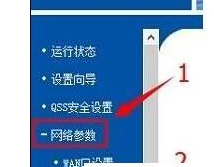
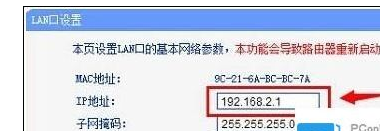
4、设置完成后,我们将猫重新连接到路由器的wan口就可以上网了,也可以使用刚设置的ip地址直接打开路由器,不存在冲突而导致无法进入路由器设置界面的情况
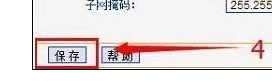
上面便是关于添加路由表的全部内容啦,有需要的恶性红斑赶紧动手尝试一下吧,希望可以帮助到你,感谢大家对我们系统族的喜欢和浏览,觉得本文不错就收藏和分享起来吧!
上一篇: Win10与苹果手机怎样共享文件
下一篇: win10如何查看蓝屏代码



















